ارسال عکس به صورت فایل در واتساپ یکی از امکانات فوقالعاده این اپلیکیشن به حساب میآید که به کمک آن میتوانید تصاویر خود را با بهترین کیفیت ممکن برای مخاطب مورد نظر ارسال کنید. در این مقاله قصد داریم بهصورت گامبهگام، روند ارسال تصویر به صورت فایل در WhatsApp را مرور کنیم. با ما همراه باشید.
اگر از کاربران آیفون هستید و از واتساپ برای ارتباطات روزمره استفاده میکنید، احتمالاً متوجه شدهاید که وقتی عکسی را برای کسی ارسال میکنید، کیفیت آن نسبت به تصویر اصلی پایینتر میآید. این اتفاق به این دلیل است که واتساپ برای کاهش حجم و سرعتبخشیدن به انتقال دادهها، عکسها را فشرده میکند. در نتیجه جزئیات تصویر از بین میرود، رنگها تغییر میکنند و عکس دیگر کیفیت اصلی خود را ندارد.
اما نگران نباشید. روشی ساده و مطمئن وجود دارد تا بتوانید فرایند ارسال عکس به صورت فایل در واتساپ آیفون را بدون افت کیفیت و بدون نیاز به برنامههای جانبی بهدرستی انجام دهید. در ادامه همه مراحل و نکات لازم را گامبهگام توضیح میدهیم تا بتوانید عکسهای خود را دقیقاً با همان کیفیت اصلی برای دیگران بفرستید.
چرا ارسال عکس به صورت فایل در واتساپ آیفون اهمیت دارد؟
فرستادن عکس در حالت عادی در اپلیکیشن واتساپ باعث میشود تصویر بهطور خودکار فشرده شود و کیفیت آن کاهش یابد. در بیشتر موارد شاید این موضوع چندان مهم نباشد؛ اما برای عکاسان، طراحان گرافیک یا فروشگاههای آنلاین که با تصاویر حرفهای کار میکنند، افت کیفیت میتواند مشکلساز باشد.
به همین دلیل بسیاری از کاربران به دنبال راهی هستند تا بدانند چگونه در واتساپ آیفون عکس را بهصورت فایل بفرستیم تا دقیقاً به همان شکل و با همان وضوح ارسال شود. ارسال عکس به صورت فایل این امکان را فراهم میکند که هیچ بخشی از اطلاعات تصویر حذف یا فشرده نشود.
از دیگر مزایای ارسال عکس به صورت فایل در واتساپ آیفون میتوان به موارد زیر اشاره کرد:
- حفظ کیفیت کامل عکس بدون فشردهسازی
- امکان ارسال چند عکس با حجم بالا در یک مرحله
- قابلیت ارسال فایلهای RAW یا TIFF برای عکاسان حرفهای
- ظاهر حرفهایتر هنگام ارسال تصاویر کاری یا تبلیغاتی
آموزش گامبهگام ارسال عکس به صورت فایل در واتساپ آیفون
واتساپ در آیفون گزینهای به نام Document (سند) دارد که معمولاً برای ارسال فایلهای PDF یا اسناد متنی استفاده میشود. اما با استفاده از همین گزینه میتوانید عکسها را نیز به صورت فایل بفرستید. در این حالت، واتساپ فایل را مثل یک سند معمولی ارسال میکند و هیچگونه فشردهسازی روی آن انجام نمیدهد.
مراحل ارسال فایل عکس در واتساپ آیفون
- اپلیکیشن واتساپ را باز کنید و وارد گفتوگوی فرد یا گروه مورد نظر شوید.
- در پایین صفحه، روی آیکون + در سمت چپ نوار تایپ بزنید.
- از بین گزینهها، Document (سند) را انتخاب کنید.
- حالا وارد برنامه Files (فایلها) آیفون شوید.
- از مسیر مورد نظر، فایل تصویری خود را انتخاب کنید.
- اگر عکس مورد نظرتان در گالری است، ابتدا باید آن را به Files منتقل کنید:
- وارد Photos شوید > عکس را انتخاب کنید > Share را بزنید > Save to Files > مسیر مورد نظر را انتخاب کنید.
- اگر عکس مورد نظرتان در گالری است، ابتدا باید آن را به Files منتقل کنید:
- بعد از ذخیره عکس در Files، دوباره به واتساپ برگردید و آن را انتخاب کنید.
- روی گزینه Send (ارسال) بزنید تا عکس به صورت فایل برای مخاطب فرستاده شود.
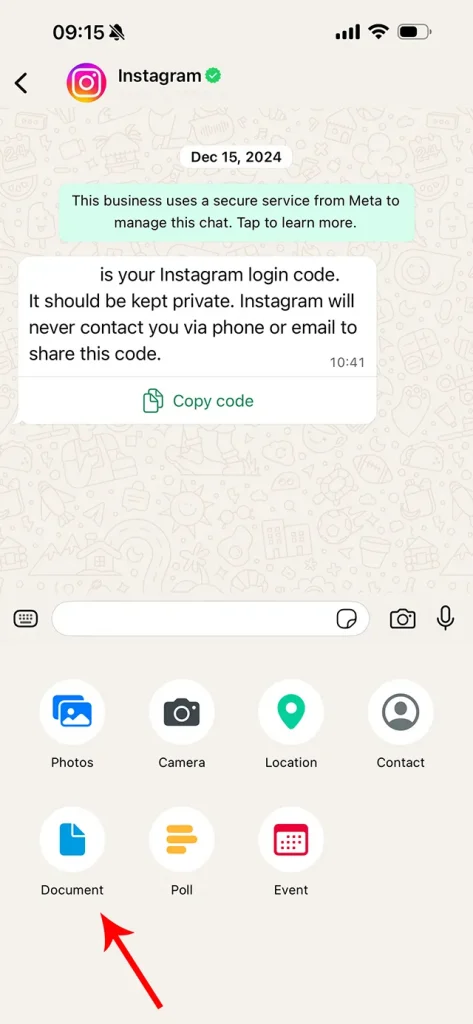
با انجام این مراحل، واتساپ فایل را بدون کوچکترین تغییر در اندازه یا کیفیت ارسال میکند.
نکات مهم هنگام ارسال فایل در واتساپ با آیفون
برای اینکه ارسال فایل در واتساپ آیفون بدون مشکل انجام شود، به نکات زیر توجه کنید:
- حجم فایل: واتساپ تا حداکثر ۲ گیگابایت فایل را پشتیبانی میکند. اگر فایل شما سنگینتر است، باید آن را فشرده کنید یا از سرویسهایی مثل Google Drive یا iCloud استفاده کنید.
- فرمت فایل: معمولاً فرمتهای JPG، PNG، HEIC و حتی PDF بدون مشکل ارسال میشوند. اگر واتساپ فایل را نشناسد، پیغام خطا نمایش میدهد.
- نام فایل: اگر نام فایل شما شامل حروف غیرانگلیسی یا کاراکترهای خاص باشد، ممکن است در روند ارسال خطا ایجاد شود. بهتر است از نامهای ساده استفاده کنید.
- عدم ارسال فایل در واتساپ آیفون: اگر واتساپ اجازه ارسال نمیدهد، گوشی را ریستارت کنید، از آخرین نسخه برنامه استفاده کنید و اطمینان حاصل کنید که اینترنت پایدار است.
نحوه دانلود فایل واتساپ در آیفون
پس از اینکه فایل عکس را از کسی دریافت کردید، برای ذخیره آن در گوشی مراحل زیر را انجام دهید:
- روی فایل بزنید تا باز شود.
- گزینهی Share (اشتراکگذاری) را انتخاب کنید.
- سپس Save to Files (ذخیره در فایلها) را بزنید و مسیر دلخواه خود را انتخاب کنید.
با این کار فایل عکس مستقیماً در اپلیکیشن Files ذخیره میشود و میتوانید هر زمان که بخواهید آن را مشاهده یا ویرایش کنید.
جمعبندی
ارسال عکس به صورت فایل در واتساپ آیفون یکی از بهترین روشها برای حفظ کیفیت تصاویر است. با استفاده از گزینهی Document در واتساپ میتوانید عکسها را در همان اندازه و وضوح اصلی و بدون نیاز به فشردهسازی یا استفاده از نرمافزارهای دیگر، برای مخاطب مورد نظر بفرستید.
پس اگر تا امروز عکسهایتان را به روش معمولی میفرستادید، وقت آن رسیده که با ارسال فایل در واتساپ آیفون کیفیت واقعی تصاویرتان را حفظ کنید.
سایت منبع: faq.whatsapp.com
اگر قصد دارید با ترفندهای بیشتری در حوزه اپلیکیشن واتساپ آشنا شوید، پیشنهاد میکنیم دو مقاله زیر را بخوانید:
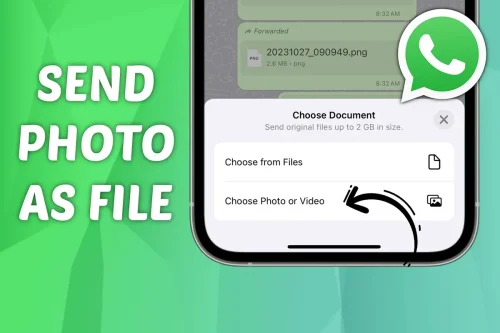

نظر کاربران